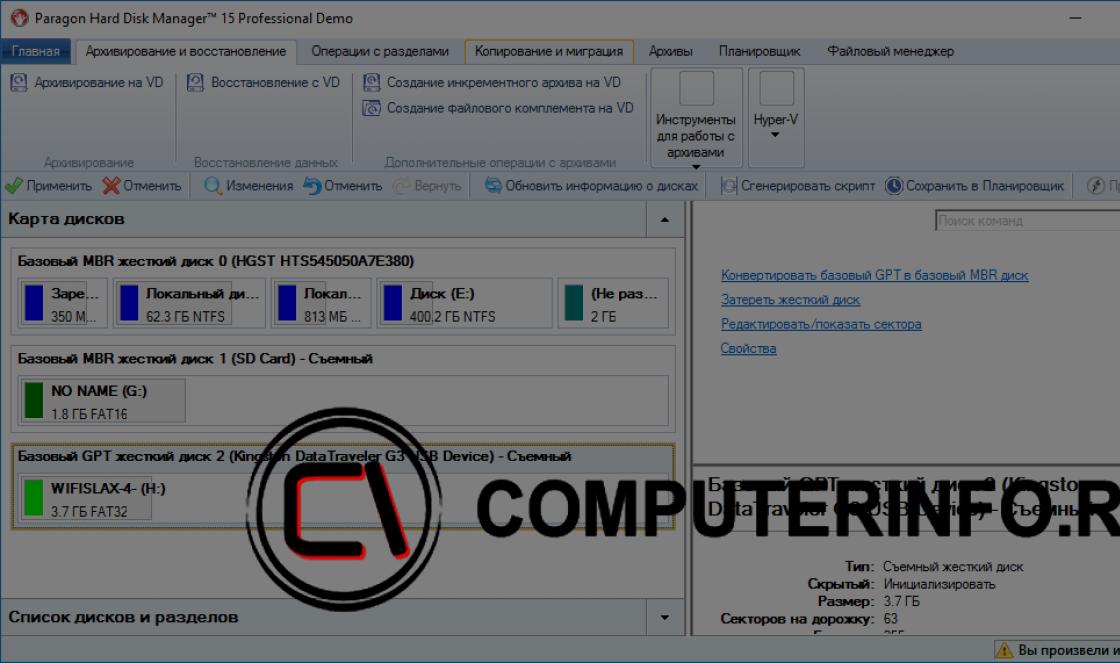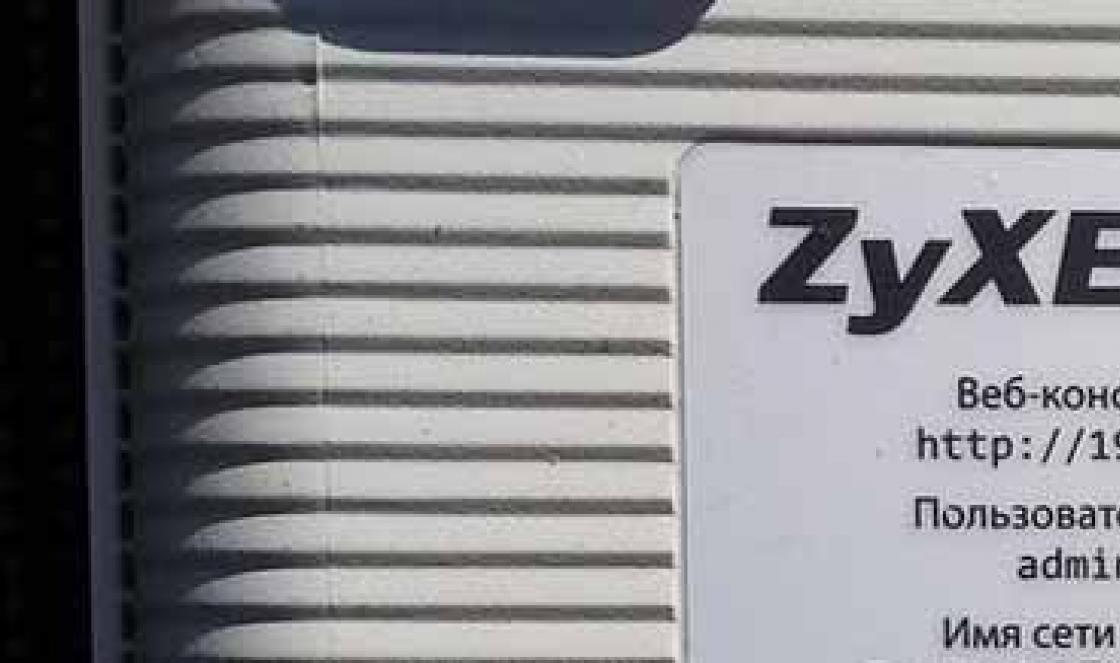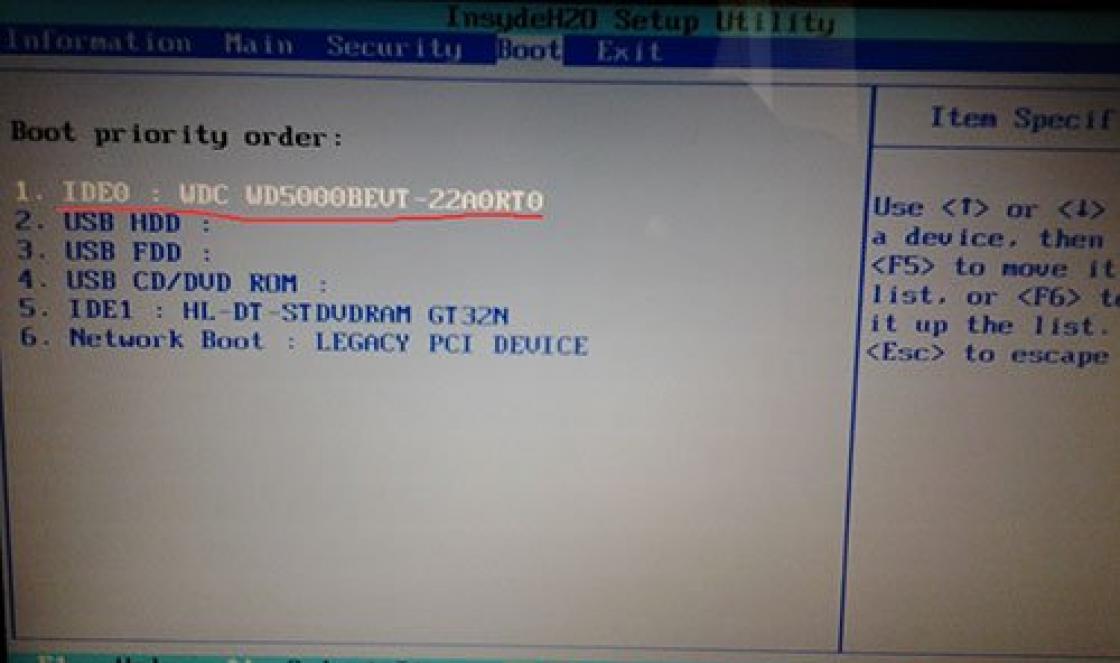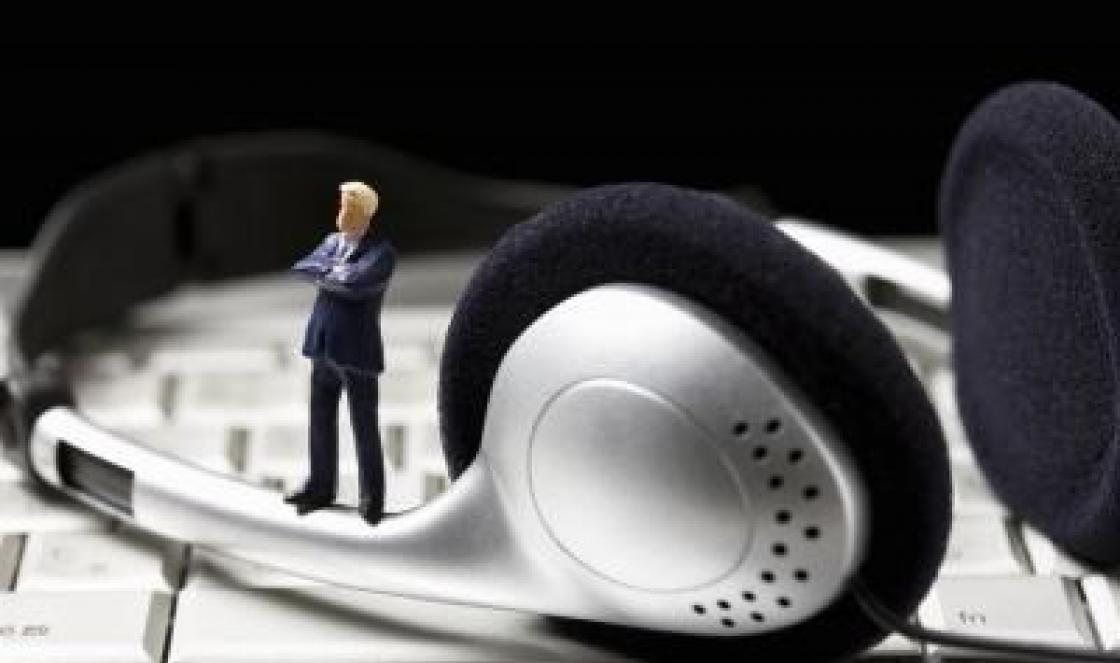Reinstale o Windows XP em alguns casos, é necessário quando todas as ferramentas de recuperação do sistema tiverem se esgotado ou a restauração do desempenho normal do antigo Cópias do Windows XP não é apropriado. Existem dois tipos de caneta Instalações Windows XP. Reinstale no modo de recuperação e instale novamente. Em caso de reinstalação em modo de recuperação, partições disco rígido não forem excluídos ou formatados, o registro antigo, as configurações e os arquivos do usuário permanecerão inalterados. Essa reinstalação às vezes ajuda a resolver alguns problemas, mas nem sempre e nem todos. Em uma reinstalação limpa Sistema Windows o disco é formatado ou excluído e a partição é recriada, e qualquer versão necessária do Windows é instalada nele. Se ainda houver seções com os dados necessários no disco rígido, elas não poderão ser alteradas e permanecerão inalteradas com todas as informações nelas contidas. Antes de uma reinstalação limpa do Windows, você deve copiar todos os dados importantes da partição do sistema para outra partição que não será excluída e formatada em um meio de armazenamento externo, como um DVD, CD, unidade flash ou externo HDD... Se o Windows não inicializar mais no modo normal, você pode tentar inicializá-lo no "Modo de segurança" por meio do menu de inicialização pressionando a tecla F8 após iniciar o computador. O menu de inicialização deve abrir em uma tela preta, onde na lista na posição superior você precisa selecionar "Modo de segurança". Durante o processo de carregamento, uma janela aparecerá onde você precisa clicar em "OK". Depois de carregar em modo de segurança você pode copiar todos os arquivos e pastas necessários da partição do sistema (disco) para outra partição (disco) ou para um meio de armazenamento externo. Se o Windows não puder inicializar em nenhum modo, você precisará inicializar o sistema operacional a partir de uma mídia externa, como um CD, DVD ou disquete. Existem discos de recuperação inicializáveis especiais em CDs e DVDs com nomes diferentes. Na maioria das vezes, os títulos incluem Windows Live ou Windows Life, mas não necessariamente. O sistema operacional carregado deve fornecer acesso aos seus dados a serem copiados, bem como acesso à mídia na qual os dados são salvos. Alguns usuários, antes de instalar o Windows, formatam o disco rígido, excluem e criam partições, utilizando diversos utilitários e programas. Garanto que você não precisa fazer nada disso. Tudo isso é feito durante o processo de instalação usando o instalador do Windows. Leia sobre como fazer uma instalação limpa (reinstalação) do Windows no artigo. Mais uma recomendação. Se você tiver vários discos rígidos, é melhor desabilitar Discos rígidos, no qual o Windows não está instalado, para não se confundir com discos e partições e para evitar alguns "glitches" encontrados durante a instalação do sistema operacional. Você pode desconectá-lo fisicamente, por exemplo, retirando o conector de alimentação do disco rígido ou programaticamente via BIOS SETUP, mas é mais fácil e confiável desligar a energia. Depois de terminar a instalação do Windows, você pode reconectar as unidades desconectadas anteriormente. O sistema irá detectá-los, instalar e atribuir símbolos a eles. Em alguns casos, o Windows Installer não detecta discos rígidos. Isso geralmente ocorre devido à falta de drivers necessários para unidades SATA na distribuição do Windows. Este problema pode ser resolvido carregando os drivers necessários usando a tecla F6 no início da instalação ou instalando Versões Windows com drivers integrados na distribuição. Esse problema também pode ocorrer devido a um mau funcionamento do disco rígido, um cabo de fita ou falta de energia.
A operação ininterrupta do PC, bem como a tranquilidade do usuário quanto à proteção e segurança das informações e dados pessoais, depende completamente de quão estável e competente o sistema operacional está instalado. Portanto, a importância instalação correta O Windows é difícil de superestimar. Na verdade, um trabalho tão complexo e meticuloso como reinstalar o sistema operacional deve ser deixado nas mãos de especialistas. As principais dificuldades deste evento podem ser chamadas a ocorrência de uma série de inconvenientes (usando um disquete com arquivos de Programas, ou dificuldades na reinstalação do SO em um netbook, devido à falta de uma unidade de disquete), bem como situações de risco com perdas informacao critica... assim ponto importanteé a definição do problema: salvar o SO ou sair na sua reinstalação. Reinstalar o sistema operacional é o último recurso quando não há outra maneira de corrigir o problema. Freqüentemente, há casos em que a operação correta do Windows é inconveniente, com conflitos facilmente removíveis no hardware do computador. Nesse caso, a reinstalação pode ser evitada.
A instalação do windows xp no ssd permite melhorar a qualidade e a velocidade de uso dos aplicativos. A necessidade de instalar o sistema operacional é exigida por todos os novos PCs, reinstalar o sistema é necessário nos casos em que o usuário prefere um sistema a outro (muitos não gostam de XP ou outros), ou se for impossível retornar o sistema operacional antigo ao normal Operação.
Por si só, um sistema operacional "limpo" não permite um aproveitamento integral do PC, já que é necessário instalar drivers, diversos aplicativos do usuário e realizar uma competente otimização do sistema.
Razões para reinstalar sistema operacional
O aspecto principal é entender a relevância do processo. Freqüentemente, esse procedimento é "atribuído" quando o corpo do sistema é danificado. Os sintomas de danos são disfunções normais inicializando o Windows ou trabalho instável do PC. Nesse caso, a reinstalação é a única chance de restaurar a funcionalidade completa do PC.
O processo em si é bastante complicado, então calcule realmente seus recursos imediatamente e, antes que seja tarde demais, entre em contato com os mestres de TI para obter ajuda. Somente aqueles que possuem habilidades e conhecimentos especiais nesta área podem fazer uma reinstalação competente. A falta de experiência pode afetar a qualidade do "novo" sistema operacional, cujo funcionamento não será muito diferente do sistema anterior.
Programas maliciosos, instalação / remoção inadequada de aplicativos, edição iletrada do registro e outros levam a erros críticos e travamentos. sistema operacional Windows 7, 8, 10 e XP. Mas mesmo que o usuário saiba qual "batente" levou ao erro, ele nem sempre será capaz de consertá-lo sozinho.
A correção de erros do sistema, neste caso, deve ser confiada a utilitários e programas de terceiros. Selecionamos os cinco programas mais famosos e eficazes que ajudarão a corrigir erros do sistema operacional.
Microsoft Fix it
Consertá-lo- todo um conjunto de programas desenvolvidos pela Microsoft. Esta ferramenta pode ajudá-lo a solucionar problemas específicos com o Windows 7, 8, 10 e XP. Eles não podem ser usados como um produto universal. Os utilitários trabalham ponto a ponto, consertando erros isolados sistemas. Por exemplo, Fix it ajudará com problemas que surgiram após o esvaziamento da lixeira, programas iniciados no modo automático. Também corrige problemas com unidade de DVD, cópia de arquivos e uma série de outros.Os utilitários Fix it são baixados para o Windows 7 de forma automática e totalmente gratuita.
Como consertar erros de sistema em sistemas operacionais da Microsoft (todas as versões) usando o conjunto de utilitários Fix it:
 Como o conjunto de utilitários foi criado pelos desenvolvedores do sistema operacional, eles são seguros e executam apenas ações autorizadas. O programa não fará nada para desativar o computador.
Como o conjunto de utilitários foi criado pelos desenvolvedores do sistema operacional, eles são seguros e executam apenas ações autorizadas. O programa não fará nada para desativar o computador.
O utilitário Fix it pode ser atribuído com segurança ao melhor programa gratuito para corrigir erros no Windows 7, 8, 10 e XP, e seu uso é simples, rápido e confiável, mas nem sempre eficaz.
NetAdapter Repair All In One
Desenvolvido por Conner Bernhard, este programa pode ser chamado de solução completa. Com ele, você pode fazer diagnósticos e solucionar quaisquer problemas relacionados às conexões e adaptadores de rede. O novo "dez" não suporta o programa, mas no XP, 7 e 8 funciona bem.Você pode baixar o NetAdapter (gratuito) em.
A principal característica do NetAdapter Repair (todos os utilitários em um programa) é que ele diagnostica problemas e a decisão sobre a solução de problemas é feita pelo próprio usuário. O trabalho é iniciado com o botão "Advanced Repair". Ou seja, o programa não funciona no modo automático. O utilitário possui um menu separado com o qual você pode configurar os parâmetros das conexões de rede marcando as caixas abaixo. Você pode selecionar todas as áreas selecionando "Executar todas as selecionadas".

O programa corrigirá rapidamente todos os erros existentes.

O utilitário permite que cada usuário diagnostique erros no sistema, mas apenas o administrador pode tomar decisões sobre a solução de problemas.
Os novatos podem ficar assustados com a falta de suporte no idioma russo, e os usuários treinados podem descobrir isso facilmente e fazer todas as configurações necessárias.
Usando o NetAdapter Repair, você pode corrigir:
- Configurações do protocolo de rede responsável pela obtenção automática de um endereço IP pelo computador (Dynamic Host Configuration Protocol).
- Arquivo de hosts de texto.
- Arquivo de roteamento eletrônico.
- Endereços do sistema de nomes de domínio.
- Protocolo de trabalho em redes locais(Sistema básico de entrada / saída de rede).
- Confidencialidade, autenticidade de dados, parâmetros de privacidade online.
- Parâmetros de serviço de rede do sistema operacional.
Doutor Kerish
Kerish- um verdadeiro médico Aibolit para um computador "problemático". Este é um utilitário universal que corrigirá simultaneamente todos os problemas que surgiram no sistema operacional. Além disso, Kerish Doctor também resolverá o problema de baixo desempenho do computador.O que o utilitário pode fazer:
- Corrija erros de registro;
- Otimize o funcionamento dos serviços do SO;
- Aumente a velocidade da conexão de rede;
- Monitorar eventos do sistema;
- Proteja contra malware;
- Impedir travamentos do sistema operacional;
- Proteja seu computador contra superaquecimento;
- Excluir arquivos desnecessários aplicativos, atalhos inválidos, links temporários e muito mais;
- Fechar vulnerabilidades do sistema e do aplicativo;
- Crie um modo ideal para os jogadores.
É importante! O utilitário é executado nos modos manual e automático. Se você escolher o segundo modo, esteja preparado para que o programa, rodando em segundo plano, carregue o processador decentemente. Para evitar isso, configure o Kerish Doctor no modo manual selecionando os itens de otimização você mesmo.

Embora o programa seja universal, ele pode assustar usuários treinados com sua "permissividade". Mas os iniciantes que preferem não se aprofundar em nenhum processo, mas acabar com um sistema operacional "voador", certamente o usarão.
Kerish Doctor tem uma versão shareware de meio mês e todas as funcionalidades podem ser adquiridas por 380 rublos.
Você pode baixar Kerish Doctor gratuitamente.
Anvisoft PC PLUS
O Anvisoft é uma opção versátil e gratuita que você pode usar para corrigir vários problemas.O Anvisoft PC PLUS é capaz de:
- Elimine problemas com arquivos gráficos na área de trabalho associados a mover, copiar e realçar cores;
- Corrija erros de sistema, por exemplo, quando uma biblioteca de link dinâmico está faltando;
- Corrija erros de conexão de rede;
- Limpe arquivos temporários;
- Elimine bugs nos jogos;
- Detecte erros do sistema operacional e avise sobre eles;
- Ofereça suporte aos usuários 24 horas por dia (embora os gerentes falem inglês).

Embora o programa não suporte russo, é popular entre usuários domésticos, especialmente jogadores ativos.

Depois de selecionar a área de pesquisa de erros, você pode iniciar uma verificação do computador.

Reparo de registro
Um utilitário especial que lida com problemas de registro. Quase 20 tipos de erros são capazes de reconhecer e corrigir o Reparo do Registro e, portanto, são indispensáveis para quem gosta de editar registros por sua própria conta e risco. O utilitário encontrará todos os erros e os corrigirá automaticamente. Funciona perfeitamente e não sobrecarrega a RAM e o processador.O reparo do registro pode:
- Verifique se há erros ou seções individuais em todo o registro. Usando o utilitário, você pode verificar as extensões e o histórico de arquivos,
- Itens e serviços personalizados lançados pelo sistema operacional, fontes, diretórios de aplicativos, menu Iniciar e muito mais;
- Encontre e destrua tudo o que spyware e adware deixou para trás;
- Analise toda a partição do sistema e verifique todos os usuários neste computador;
- Crie uma lista de eventos que não precisam ser verificados;
- Desfaça todas as correções feitas anteriormente (uma cópia de backup é criada antes de cada alteração);
- Criação arquivo de texto todas as alterações feitas no registro.
Para baixar o Registry Repair, vá para.

Quando você inicia o programa, ele verifica automaticamente o sistema em busca de erros, após o que você pode iniciar a correção clicando no botão "Corrigir Registro".

Todos os bugs existentes no Windows XP, 7, 8, 10 serão corrigidos.

O que escolher?
Todos os utilitários apresentados estão entre os melhores programas grátis para consertar bugs no Windows 7, 8, 10 e XP, enquanto cada um é bom em sua própria maneira. Mas Kerish Doctor tem a maior funcionalidade, no entanto, para usar todas as ferramentas, você precisa comprá-lo.NetAdapter Repair é uma solução profissional, mas apenas para usuários treinados. O Registry Repair examina perfeitamente o registro e corrige os problemas que encontra. A Anvisoft é versátil. E conserte - a melhor escolha Em nossa opinião. Os utilitários do desenvolvedor do sistema operacional Windows trabalham de maneira inteligente, segura e rápida.
Encontrou problemas com o Windows? Hoje vamos falar sobre como diagnosticar problemas do sistema operacional e como iniciar o sistema operacional após a atualização.de 120 esfregar. ESFREGAR
Aproveitando-se de computador pessoal durante um longo período de tempo, é impossível evitar qualquer mau funcionamento. Às vezes, o próprio equipamento falha, em outros casos os motivos do funcionamento incorreto estão associados ao próprio sistema operacional.
Os problemas mais comuns com o Windows (Windows)
- Erros de ativação.
Na maioria dos casos, um mau funcionamento semelhante do Windows ocorre como resultado de uma atualização da sétima ou oitava versão para a décima. Um procedimento executado incorretamente leva a falhas na ativação do SO.
Para se livrar de um problema como este com o Windows, em primeiro lugar, você deve abrir o menu iniciar, onde selecionar a coluna "Configurações", clicar no item "Atualização e segurança" e, em seguida, prosseguir para a ativação direta. Aqui você precisa selecionar o campo "Vá para a loja" e ver se uma licença válida está disponível gratuitamente. Se descobrir que ele não está disponível, você precisa comprar um novo na Loja.
Além disso, um erro semelhante ocorre se o computador não tiver uma conexão com a Internet ou se as configurações do firewall não permitirem que o sistema conclua o processo de ativação pela rede.
- Navegador Chrome funcionando incorretamente.
 Problemas com o Windows causados por qualquer mau funcionamento deste navegador de Internet também ocorrem na maioria dos casos com a décima versão do sistema. O trabalho lento deve ser destacado entre esses problemas, especialmente ao executar tarefas que exigem muitos recursos, bem como assistir a vídeos. Alguns usuários conseguiram resolver este problema reinstalando o Chrome.
Problemas com o Windows causados por qualquer mau funcionamento deste navegador de Internet também ocorrem na maioria dos casos com a décima versão do sistema. O trabalho lento deve ser destacado entre esses problemas, especialmente ao executar tarefas que exigem muitos recursos, bem como assistir a vídeos. Alguns usuários conseguiram resolver este problema reinstalando o Chrome.
- O problema da pasta.
 Muitos usuários observam a aparência de tal problema com o Windows como operação incorreta cliente de e-mail... No novo sistema operacional, o programa não permite a criação de subpastas especiais para organizar de forma otimizada a correspondência postal.
Muitos usuários observam a aparência de tal problema com o Windows como operação incorreta cliente de e-mail... No novo sistema operacional, o programa não permite a criação de subpastas especiais para organizar de forma otimizada a correspondência postal.
- Wi-Fi instável.
 Se o problema que você encontrou com o Windows for causado por um mau funcionamento rede sem fio, a ação mais simples que você pode tentar resolver o problema é reiniciar o PC. Mas o maior efeito pode ser obtido desativando a função de compartilhamento sem fio, que está ativa no sistema por padrão. Em alguns casos, ao desabilitar esta opção nas configurações do Wi-Fi, é possível aumentar a estabilidade de tal conexão.
Se o problema que você encontrou com o Windows for causado por um mau funcionamento rede sem fio, a ação mais simples que você pode tentar resolver o problema é reiniciar o PC. Mas o maior efeito pode ser obtido desativando a função de compartilhamento sem fio, que está ativa no sistema por padrão. Em alguns casos, ao desabilitar esta opção nas configurações do Wi-Fi, é possível aumentar a estabilidade de tal conexão.
- Problemas do Windows causados por problemas de driver.
 Como regra, este problema é observado em dispositivos com Placas gráficas nvidia bem como vários monitores.
Como regra, este problema é observado em dispositivos com Placas gráficas nvidia bem como vários monitores.
Para resolver isso, você precisa reverter para a versão anterior do driver.
- O sistema operacional não inicia.
O erro mais comum é a Falha na inicialização do disco, que ocorre imediatamente após o computador ser ligado. Neste caso, em vez da inicialização normal do sistema, uma mensagem sobre esta falha aparece.
Problemas como esse no Windows se devem ao fato de que o sistema operacional não consegue reconhecer a unidade da qual você tentou iniciar. Isso pode acontecer por vários motivos. Por exemplo, uma unidade foi simplesmente inserida no dispositivo, e Configurações de BIOS por sua vez, de forma que o disco ou unidade flash comece a ser usado para iniciar o sistema.
O problema quando o Windows não carrega por um longo tempo
Se o sistema não iniciar por um longo tempo, é imperativo desconectar-se Unidade de sistema todos os dispositivos de terceiros e só depois disso você pode tentar ligar o PC.
Além disso, entre os problemas que surgem devido ao BIOS, é necessário destacar sua configuração incorreta, ou seja, a sequência de inicialização configurada incorretamente. Vale a pena focar no fato de que tais falhas podem ocorrer a qualquer momento, o que significa que é necessário monitorar constantemente a carga da bateria da placa-mãe para prevenir um problema semelhante com o lançamento do sistema.
"Para que devemos construir uma casa?" Isso é provavelmente o que muitos usuários não tão cuidadosos pensam quando pensam em reinstalar o sistema. Eles acreditam que este é um negócio fácil e sem problemas, portanto, com perseverança digna de uma aplicação melhor, eles pisam no mesmo ancinho repetidamente. Asseguramos-lhe, uma instalação competentejanelas- a tarefa é bastante difícil e problemática, portanto, qualquer um dos funcionários deve resolvê-la Centro de serviço, ou versado em ISTO-tech amigos e colegas... Além disso, mesmo os profissionais às vezes cometem erros grosseiros e imperdoáveis, mas para preservar a "honra do uniforme", os clientes recebem uma versão diferente, em que o papel do principal vilão vai (surpresa, surpresa!) Para a Microsoft. Você está interessado? Vamos descobrir!
Instalando em um sistema de produção
Em teoria, isso é realmente possível e você pode até mesmo manter todos os programas interrompidos intactos. A prática, entretanto, acaba não sendo tão otimista, especialmente se o sistema operacional "pai" se assemelhar a um campo de testes de armas nucleares. Numerosos erros no registro, vestígios de vírus, programas removidos de forma incompleta, drivers conflitantes, o antivírus onipresente Kaspersky (falha clássica do BSOD e klif.sys) ... Toda essa desgraça se move confortavelmente para o novo sistema e continua a incomodar o usuário com vários problemas.
Conselho: instale apenas o SO (!) Em uma partição de disco rígido pré-formatada!
Instalando a partir de uma distribuição problemática
Se o seu disco de instalação estiver licenciado, você pode prosseguir com segurança para a próxima seção. Mas se você baixou "legalmente" o Windows de um dos muitos rastreadores, prepare-se para as surpresas, e há armadilhas mais do que suficientes aqui. Pode ser um ativador "torto" que substitui arquivos críticos do sistema, ajustes incorretos do sistema, drivers ausentes para os principais componentes do computador ou desativado pelas ferramentas de proteção padrão. Como resultado, você obtém um sistema "limpo" que se recusa a aceitar metade do software de aplicativo usual e problemas falha crítica ao tentar instalar um antivírus.
Conselho: use apenas cópias de um disco licenciado ou montagens verificadas e confiáveis, e você terá que decidir sobre a legalidade de tais ações.
Instalando a versão errada do sistema operacional
Isso muitas vezes sofre com os proprietários da ordem de computadores desatualizados há 10-15 anos, que se lembram nitidamente de que no quintal XXIséculo e é hora de tentar algo novo e moderno, e não instalar mais uma vezjanelas XP... Argumentos de que é inútil instalar um G8 em um hardware tão antigo não funcionam neles, e como resultado o download inicial (se por algum milagre a instalação for concluída com êxito) dura de 5 a 10 minutos. No entanto, às vezes acontece a situação oposta, quando em computador mais recente com a Intel haswell ou mesmo broadwell, um jogador nostálgico de jogos antigos está tentando "empurrar" o mesmo XP.
O bom e velho XP não é mais adequado para PCs modernos.
Dica: a versão do sistema instalado e o hardware disponível devem corresponder aproximadamente um ao outro, e quaisquer excessos neste assunto estão repletos de grandes problemas.
"Esquecido" ao salvar configurações personalizadas
Um erro muito popular. O dono do computador, absorto em pensamentos de dividendos futuros na forma de um sistema limpo e rápido, “esquece” isso na unidade C: ele tem muitos documentos do Word, uma parte do arquivo de fotos de sua casa e alguns muito picantes fotos da direção correspondente. E embora todos os administradores de sistema recomendem aos usuários que não armazenem dados de trabalho na partição do sistema, normalmente ninguém os escuta. Como resultado, o usuário não obtém apenas um sistema limpo, mas também uma dor de cabeça pelo fato de que os dados terão que ser restaurados de alguma forma.
Conselho: antes de instalar o sistema, primeiro copie todos os seus dados para outra partição (ou ainda melhor - um disco físico independente) e, em seguida, faça uma cópia de backup do sistema com Acronis ou Paragon. Não tem certeza do que é e como ativar a visibilidade de arquivos ocultos? Peça ajuda a um amigo qualificado ou a colegas mais experientes e deixe outra pessoa preencher os obstáculos inevitáveis!
Ordem de instalação incorreta para drivers e software do sistema
Comum e muito erro comum, sobre o qual Ilf e Petrov alertaram uma vez. Lembra-se da frase de efeito “dinheiro pela manhã, cadeiras à noite” proferida pelo montador Mechnikov? Então, tem a relação mais direta com o nosso tema de hoje. Ou seja, você precisa pesquisar e preparar os drivers não depois de instalar o SO, mas antes!É importante certificar-se de que eles são para a versão do Windows que você pretende instalar. Esse, aliás, é o principal perigo de uma atualização de "software", quando novo sistema recusa-se a reconhecer um controlador de som ou hub USB 3.0 (comum em muitos laptops).
Se instalado incorretamente, você pode esquecer os conectores 3.0
Dica: A preparação de drivers para todos os dispositivos é uma etapa preparatória crítica para a instalação do Windows. Mas não vale a pena contar com as capacidades integradas no kit de distribuição, já que são projetadas apenas para a implementação de funções básicas e, para dizer o mínimo, não sofrem com o excesso de capacidades.
Negligenciar a instalação do software do sistema
Se você acredita que o fabricante placas-mãe completar seus produtos, é uma panacéia para todas as doenças, então você está profundamente enganado. Na verdade, para o funcionamento correto da maioria dos jogos e pacotes de aplicativos modernos, são necessários pelo menos mais três componentes: DirectX, bibliotecasMicrosoft Visual C++ e o lado do cliente da plataforma.INTERNET Estrutura... E eles nem sempre vêm completos com placa mãe ou uma placa de vídeo. Também vale a pena cuidar do suporte para tecnologias modernas de Internet da Adobe (Flash, AIR e Shockwave).
Produtos necessarios
Conselho: não adie a instalação de software adicional "para mais tarde". Nada de bom resultará disso, e o tempo "economizado" se transformará em sérios problemas em um futuro muito próximo!
Recusa em instalar antivírus
Capacidades básicasjanelas eles são bastante modestos em termos de proteção contra vários tipos de lixo da Internet, e a tese sobre a "inutilidade" dos antivírus é na verdade um mito nocivo e muito perigoso. Além disso, você não deve justificar sua própria preguiça pela complexidade ou alto preço dos programas correspondentes. Em primeiro lugar, o custo da maioria das soluções de segurança complexas é muito humano (cerca de 1000 rublos). Em segundo lugar, mesmo as versões "gratuitas" disponíveis de programas comerciais (Avast, Avira, AVG) fornecem um nível suficiente de resistência às ameaças modernas da Internet. Em terceiro lugar, fornecedores de boa reputação costumam fazer várias promoções, durante as quais você pode baixar um antivírus gratuitamente, para o qual pediu dinheiro ontem.
Dica: não negligencie a proteção do seu computador na esperança de um tradicional "talvez" russo. E se você não acredita em mim, dê um passeio em dois ou três sites "para adultos", e depois passe algumas horas no descarte emergencial do sistema do próximo Winlock. Infelizmente, mas em condições modernas, um antivírus confiável não é um capricho, mas uma necessidade absoluta!